在 SnapCenter 中建立資源群組和附加原則
-
 此文件 PDF 的網站
此文件 PDF 的網站
個別的 PDF 文件集合
Creating your file...
資源群組是您必須新增要備份及保護之資源的容器。它可讓您同時備份與指定應用程式相關的所有資料。您也必須將一或多個原則附加至資源群組、以定義您要執行的資料保護工作類型。
-
在左側導覽窗格中、選取 * 資源 * 、然後從清單中選取適當的外掛程式。
-
在「資源」頁面中、選取「新資源群組」。
-
在「名稱」頁面中、執行下列動作:
針對此欄位… 執行此動作… 名稱
輸入資源群組的名稱。
附註:資源群組名稱不應超過 250 個字元。
標記
輸入一或多個標籤、以協助您稍後搜尋資源群組。
例如、如果您將 HR 新增為多個資源群組的標記、稍後您可以找到與 HR 標記相關聯的所有資源群組。
使用自訂名稱格式進行Snapshot複本
選取此核取方塊、然後輸入您要用於 Snapshot 名稱的自訂名稱格式。
例如、customtext資源group原則主機名稱或資源group主機名稱。根據預設、 Snapshot 名稱會附加時間戳記。
-
選用:在「資源」頁面中、從 * 主機 * 下拉式清單中選取主機名稱、並從 * 資源類型 * 下拉式清單中選取資源類型。
這有助於篩選螢幕上的資訊。
-
從「 * 可用資源 * 」區段中選取資源、然後選取向右箭頭、將其移至「 * 選取的資源 * 」區段。
-
選用:在 * 應用程式設定 * 頁面中、執行下列步驟:
-
選取備份箭頭以設定其他備份選項:
啟用一致性群組備份並執行下列工作:
針對此欄位… 執行此動作… 等待一致性群組快照作業完成的時間
選取「緊急」、「中」或「放鬆」、以指定完成 Snapshot 作業的等待時間。
「緊急」= 5秒、「中」= 7秒、「輕鬆」= 20秒。
停用WAFL Sync
選擇此選項可避免強制WAFL 使用不一致點。
+
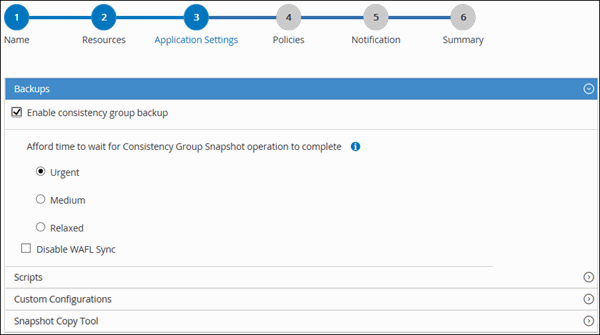
-
選取「指令碼」箭頭、然後輸入用於停止、 Snapshot 和取消停止作業的前置和後置命令。您也可以輸入要在發生故障時結束之前執行的預先命令。
-
選取「自訂組態」箭頭、然後輸入使用此資源的所有資料保護作業所需的自訂金鑰值配對。
參數 設定 說明 archive記錄啟用
(是/否)
可讓歸檔記錄管理刪除歸檔記錄。
archive記錄保留
天數
指定保存記錄檔保留的天數。
此設定必須等於或大於NTAP_snapshot保留。
archive記錄目錄
change_info_directory/logs
指定包含歸檔記錄檔之目錄的路徑。
archive記錄_EXT
副檔名
指定歸檔記錄檔副檔名長度。
例如、如果歸檔記錄是log_backup_0_0_0_0.161518551942 9、且file_extension值為5、則記錄的副檔名將保留5位數、即16151。
Archion_log_recsure_SE架構
(是/否)
可管理子目錄內的歸檔記錄。
如果歸檔記錄位於子目錄下、則應使用此參數。
-
選擇 * Snapshot Copy Tool* (快照複製工具 * )箭頭以選擇要建立 Snapshot 的工具:
如果您需要… 然後… SnapCenter 使用 Windows 外掛程式、並在建立 Snapshot 之前將檔案系統置於一致的狀態。對於Linux資源、此選項不適用。
選擇* SnapCenter 《以檔案系統一致性*》。
此選項不適用於SnapCenter SAP HANA資料庫的不穩定插件。
SnapCenter 以建立儲存層級快照
選擇* SnapCenter 不含檔案系統一致性*的功能。
可輸入要在主機上執行的命令以創建 Snapshot 。
選取 * 其他 * 、然後輸入要在主機上執行的命令以建立 Snapshot 。
-
-
在「原則」頁面中、執行下列步驟:
-
從下拉式清單中選取一或多個原則。
您也可以選取 * 來建立原則  *。
*。
原則列於「設定所選原則的排程」區段。
-
在 * 設定排程 * 欄中、選取 *
 *針對您要設定的原則。
*針對您要設定的原則。 -
在新增原則 policy_name 排程對話方塊中、設定排程並選取確定。
其中 policy_name 是您選取的原則名稱。
已設定的排程會列在「已套用的排程」欄中。第三方備份排程與SnapCenter 不支援的備份排程重疊時、將不受支援。
-
-
從「 * 通知 * 」頁面的 * 電子郵件偏好設定 * 下拉式清單中、選取您要傳送電子郵件的情境。
您也必須指定寄件者和接收者的電子郵件地址、以及電子郵件的主旨。必須在*設定*>*全域設定*中設定SMTP伺服器。
-
檢閱摘要、然後選取 * 完成 * 。




 概念
概念
 建議變更
建議變更